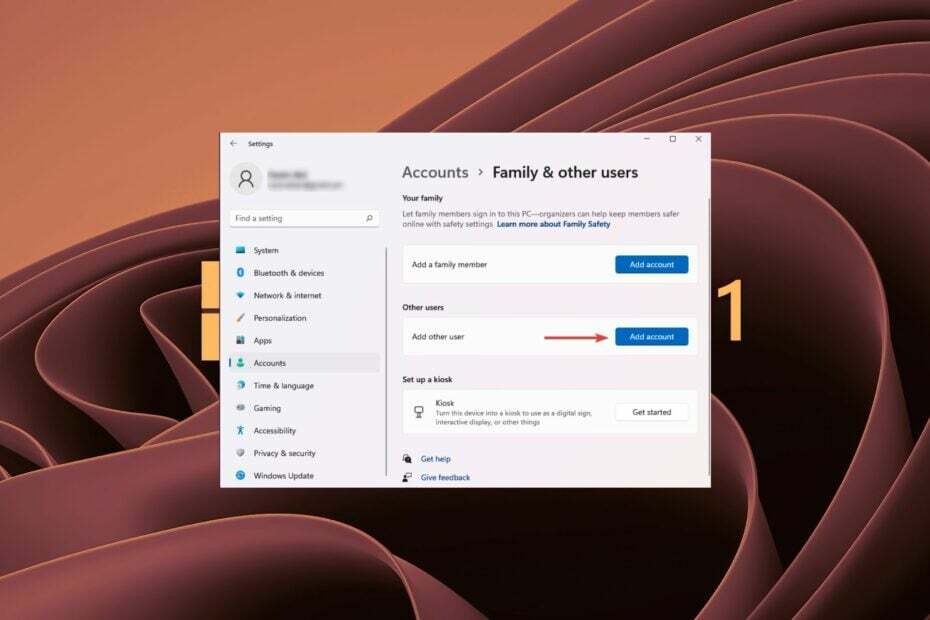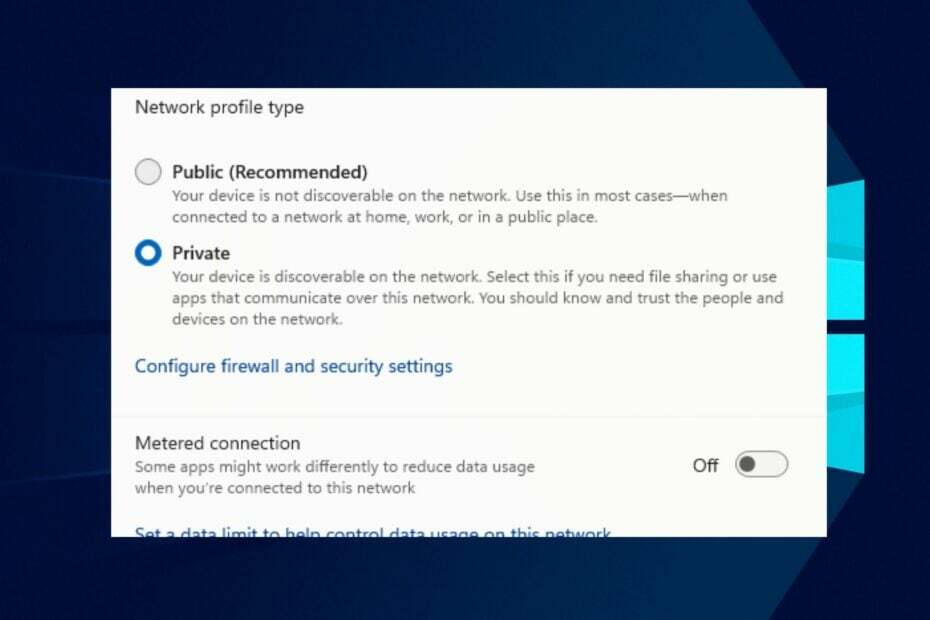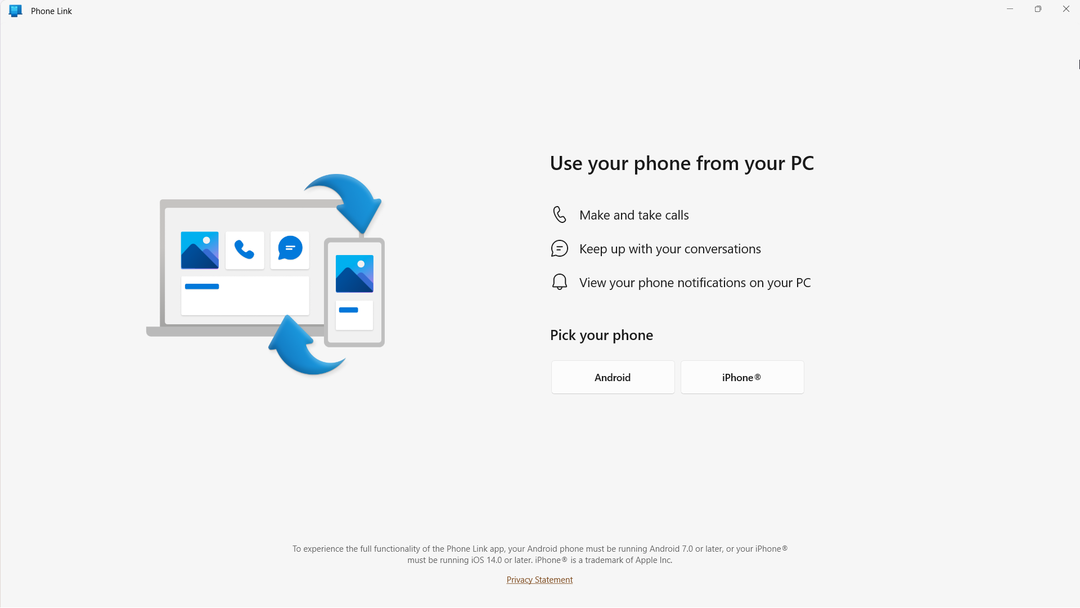Doppelklicken Sie auf die Datei, um sie unter Windows zu öffnen
- Eine .cab-Datei wird häufig zum Installieren, Entfernen, Verwalten und Verteilen von Softwarekomponenten und Updates unter Windows verwendet.
- Sie können die Datei von einer zuverlässigen Quelle herunterladen und das DISM-Tool in der Eingabeaufforderung verwenden, um sie manuell zu installieren.
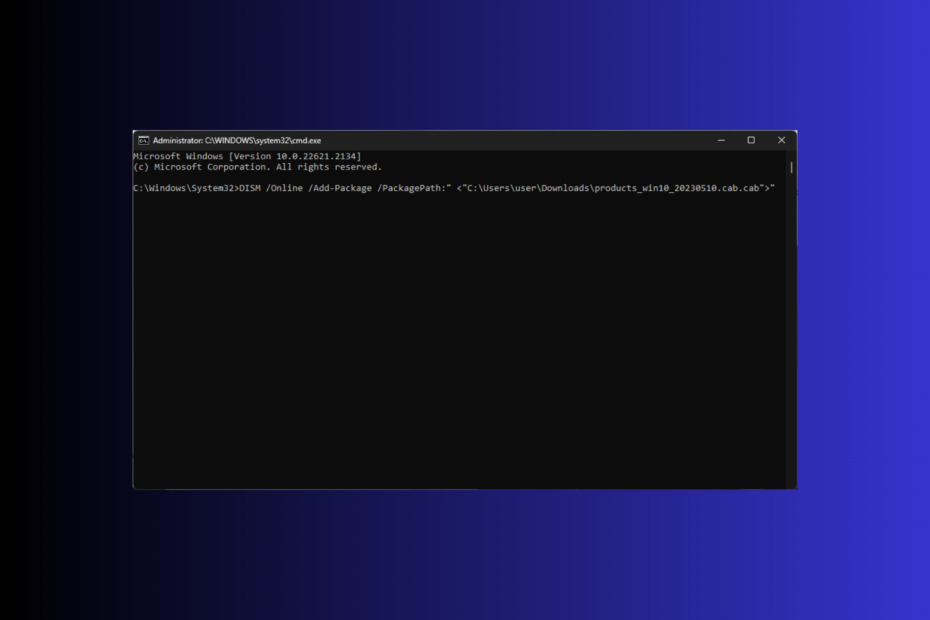
Eine Windows Cabinet (CAB)-Datei, früher als Diamond-Dateien bekannt, ist eine einzelne Datei, die verschiedene komprimierte Dateien in einer Dateibibliothek speichert und normalerweise die Erweiterung .cab trägt.
Die Datei ähnelt ZIP-Dateien, da beide die Komprimierungsalgorithmen DEFLATE, Quantum und LZX verwenden, um die darin enthaltenen Dateien zu komprimieren.
Wenn Sie nach einer Möglichkeit suchen, eine .cab-Datei unter Windows 11 zu öffnen und zu installieren, kann Ihnen diese Anleitung helfen! Wir besprechen die einfachste Methode der CAB-Installation unter Windows 11 mit Schritt-für-Schritt-Anleitungen.
Wofür werden CAB-Dateien verwendet?
Bei den Windows-Cabinet-Dateien handelt es sich um komprimierte Archivdateien, die Daten oder Software verpacken und verteilen. Es speichert mehrere Dateien und Ordner in einem einzigen komprimierten Format, was die Verteilung und Installation erleichtert.
Da das Dateiformat mit Windows kompatibel ist, können Sie die Datei durch einen einfachen Doppelklick öffnen.
Die Datei spielt zusammen mit anderen Updates eine wesentliche Rolle bei der Komponenteninstallation von Windows 11; Hier sind einige Möglichkeiten, wie Windows es nutzt:
- Windows aktualisieren – Verteilt Updates und Patches, die erforderlich sind, um aktualisierte Komponenten und Fixes effizient zur vorhandenen Installation hinzuzufügen, auch an eine große Anzahl von Benutzern.
- Installieren einer Komponente oder Software – Da es Dateien wie DLLs, Bilder, Konfigurationsdateien, Schriftarten und andere wichtige Ressourcen enthalten kann, verwendet Windows es zur Installation von Software oder Komponenten.
- Speichern von Komponenten oder Updates – Speichert und stellt Komponenten und Updates bereit, was eine bessere Kontrolle über die modulare Struktur des Betriebssystems ermöglicht.
- Installieren von Gerätetreiber-Updates – Treiberaktualisierungen werden für eine effizientere Installation auch im .cab-Format gepackt und verteilt.
Ähnlich wie bei den alten Windows-Versionen werden die .cab-Dateien zum Installieren, Entfernen und Verwalten von Service Packs und Sprachen verwendet Pakete und andere Softwareverteilungen und -aktualisierungen unter Windows 11, was es zu einem grundlegenden Bestandteil von Windows macht Ökosystem.
Was sollten Sie tun, bevor Sie mit der .cab-Installation beginnen?
Bevor Sie eine CAB-Datei installieren, müssen Sie Folgendes überprüfen, um sicherzustellen, dass alles in Ordnung ist:
- Sichern Sie Ihre wichtigen Daten.
- Einen Wiederherstellungspunkt erstellen um auf die letzte bekanntermaßen gute Konfiguration zurückzusetzen, wenn etwas schief geht.
- Stellen Sie sicher, dass die CAB-Datei mit Ihrer Windows-Version kompatibel ist.
- Informieren Sie sich über die Komponenten der Datei, damit Sie über die Änderungen informiert sind, die sie mit sich bringt.
- Überprüfen Sie, ob Sie die Eingabeaufforderung oder Windows PowerShell installiert haben.
- Stellen Sie sicher, dass Sie diese CLI-Tools mit Administratorrechten aufrufen.
- Melden Sie sich mit einem Benutzerkonto an, das über Administratorrechte verfügt.
Nachdem Sie alle diese überprüft haben, können Sie die Datei installieren. Sie müssen jedoch wissen, dass die manuelle Installation der CAB-Dateien Risiken birgt.
Wenn die von Ihnen installierte Datei inkompatibel ist oder von einer unzuverlässigen Quelle heruntergeladen wurde, könnte dies Ihr System instabil machen oder andere Kompatibilitätsprobleme verursachen.
Auch wenn Sie sicher sind, dass Sie das richtige Dateiformat mit der richtigen Version verwenden, behalten Sie dies bei Wiederherstellungsoptionen bereit, sodass Sie im Notfall entweder zum vorherigen zurückkehren können Version bzw Führen Sie eine Neuinstallation durch.
Wie kann ich .cab-Dateien unter Windows 11 installieren?
- Drücken Sie Windows + E öffnen Dateimanager. Suchen Sie das CAB-Datei-Setup, das Sie installieren möchten, klicken Sie mit der rechten Maustaste darauf und wählen Sie Als Pfad kopieren.
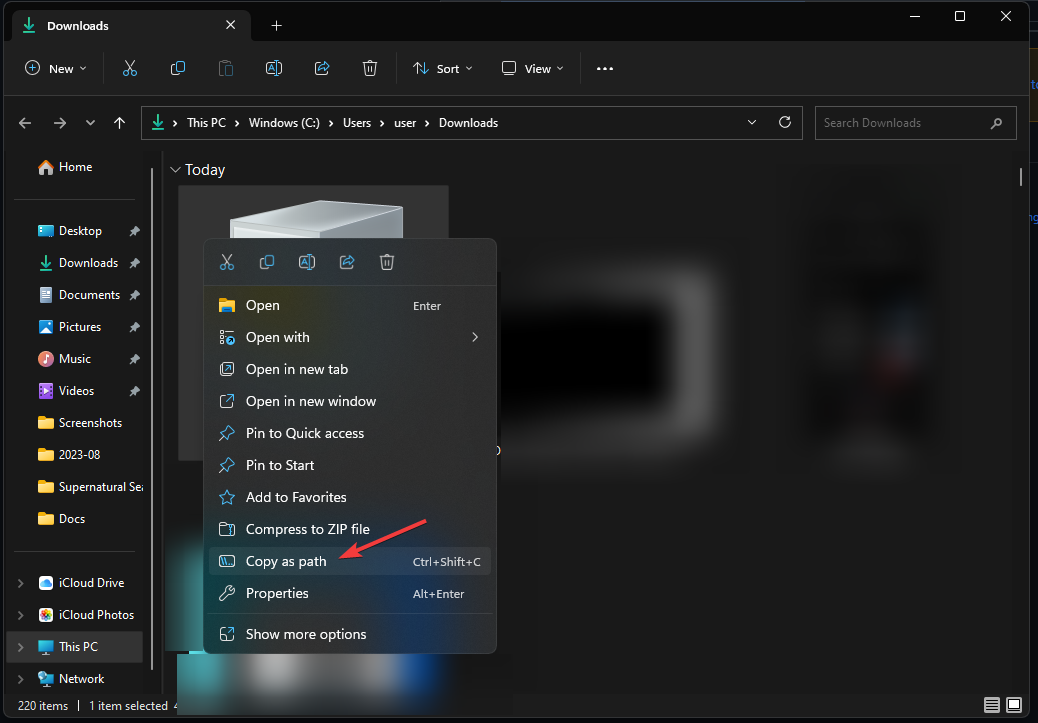
- Drücken Sie die Taste Windows Schlüsselart cmd, und klicken Sie Als Administrator ausführen starten Eingabeaufforderung.

- Geben Sie den folgenden Befehl ein, um die CAB-Datei nach dem Ersetzen mit dem DISM-Tool zu installieren WEG mit dem Dateispeicherort, den Sie kopiert haben, und drücken Sie Eingeben:
DISM /Online /Add-Package /PackagePath:"" 
- Wenn Sie fertig sind, starten Sie Ihren PC neu, um die Änderungen zu sehen.
Mit demselben Befehl können Sie die CAB-Datei auch auf einer früheren Windows-Version installieren. Wenn Sie interessiert sind, schauen Sie sich diesen Leitfaden an, um mehr zu erfahren So extrahieren Sie eine .cab-Datei unter Windows 10/11.
- Sie können jetzt native Windows 11-Apps deinstallieren
- Wie viel Speicherplatz wird Starfield beanspruchen? [System Anforderungen]
- So laden Sie Classic Paint für Windows herunter und installieren es
Was kann ich tun, wenn die CAB-Datei nicht installiert wird?
Bevor Sie mit den detaillierten Schritten zur Behebung des Problems fortfahren, führen Sie die folgenden Vorprüfungen durch:
- Versuchen Sie, Ihren Computer neu zu starten; Es kann ein netter Trick sein, um das Problem verschwinden zu lassen.
- Stellen Sie sicher, dass Sie die CAB-Datei korrekt heruntergeladen haben, oder versuchen Sie erneut, sie herunterzuladen.
- Überprüfen Sie die Dateiintegrität.
- Stellen Sie sicher, dass Sie dies getan haben Freier Speicherplatz auf Ihrem System fahren.
- Führen Sie Ihren Computer im abgesicherten Modus aus und versuchen Sie, die Datei zu installieren.
1. Führen Sie SFC- und DISM-Scans durch
- Drücken Sie die Taste Windows Schlüsselart cmd, und klicken Sie Als Administrator ausführen starten Eingabeaufforderung.

- Kopieren Sie den folgenden Befehl, fügen Sie ihn ein, um die Beschädigung der Systemdatei aus dem Windows-Komponentenspeicher zu beheben, und klicken Sie auf Eingeben:
sfc /scannow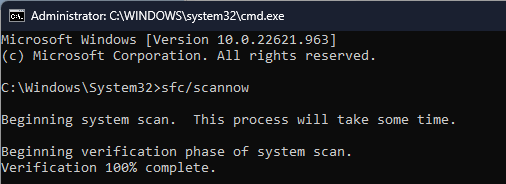
- Warten Sie, bis der Befehl ausgeführt wird, geben Sie dann den folgenden Befehl ein, um die Beschädigung des Windows-Systemabbilds mithilfe von Windows Update zu reparieren, und drücken Sie Eingeben:
Dism /Online /Cleanup-Image /RestoreHealth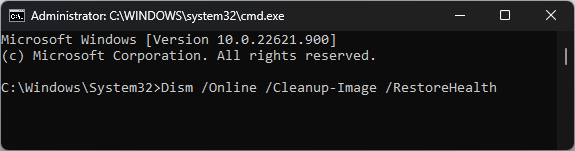
- Starten Sie nach Abschluss Ihren Computer neu.
2. Deaktivieren Sie die Windows-Firewall vorübergehend
- Drücken Sie die Taste Windows Schlüsselart Windows-Sicherheit, und klicken Sie Offen.
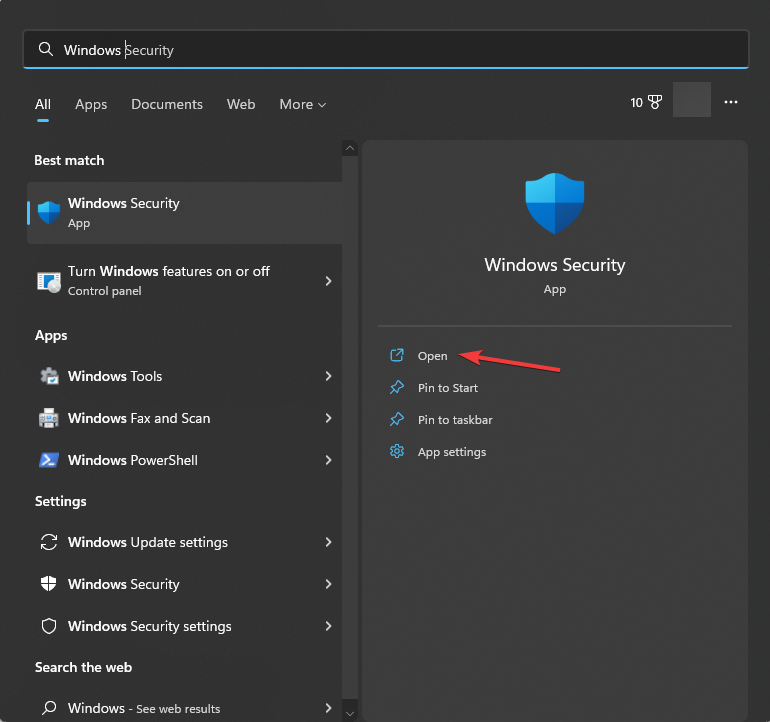
- Auf der Windows-Sicherheit Seite, wählen Sie Firewall- und Netzwerkschutz aus dem linken Bereich.
- Sie erhalten drei Profile, Domänennetzwerk, Privates Netzwerk, Und Öffentliches Netzwerk.
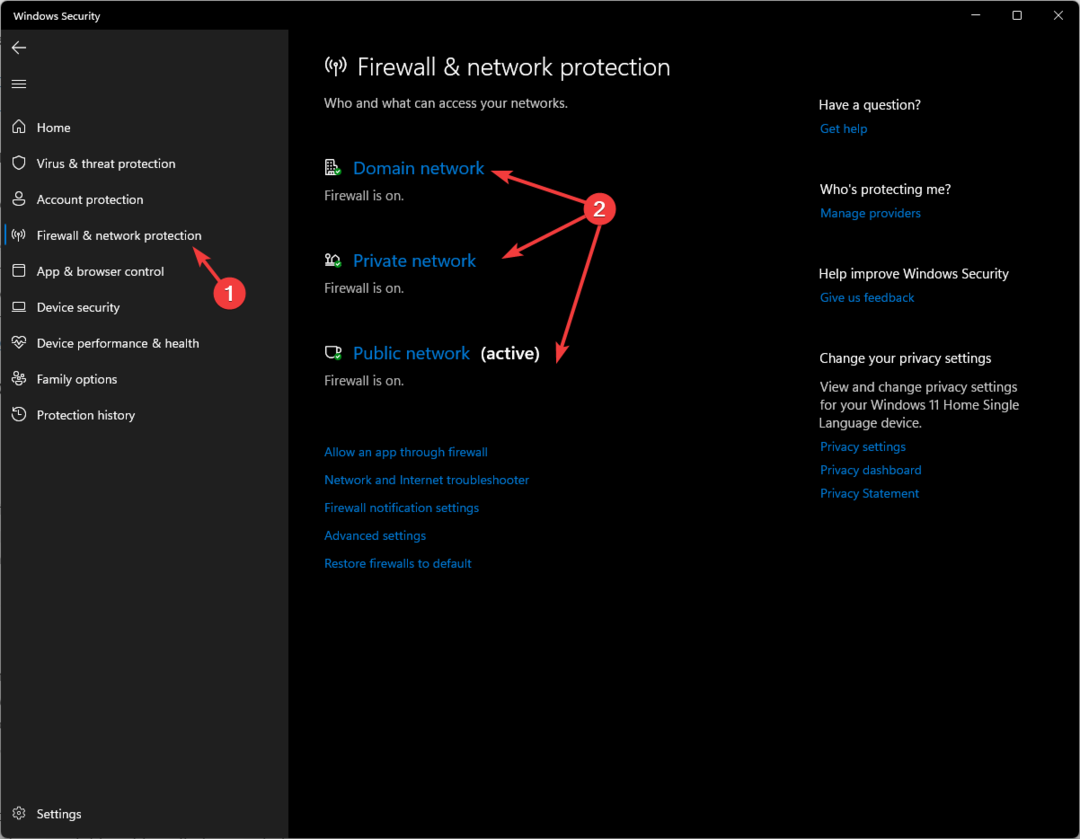
- Gehen Sie zu jedem Profil und suchen Sie Microsoft Defender-Firewall, und schalten Sie den Schalter aus, um die Firewall zu deaktivieren.
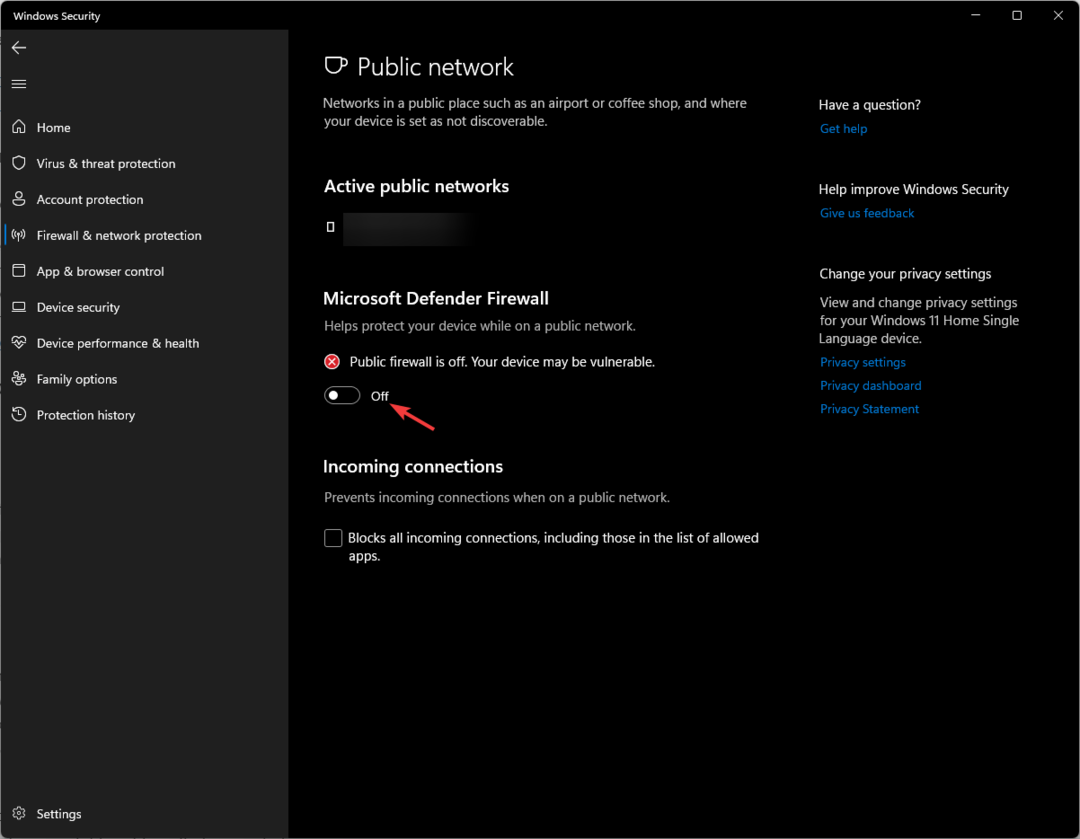
- Vergessen Sie nach der Installation der Datei nicht, die Firewall mit den gleichen Schritten wieder einzuschalten.
Wenn Sie auf eine Fehlermeldung stoßen, z 42127 Das Cab-Archiv ist beschädigt Wenn Sie ein Update oder eine App installieren, empfehlen wir Ihnen, diese Anleitung zu lesen, um einfache Lösungen zu finden.
Wie kann ich überprüfen, ob eine .cab-Datei korrekt installiert ist?
1. Verwenden Sie die Eingabeaufforderung
- Drücken Sie die Taste Windows Schlüsselart cmd, und klicken Sie Als Administrator ausführen starten Eingabeaufforderung.

- Kopieren Sie die folgenden Befehle und fügen Sie sie ein, um die Liste der installierten Komponenten und Pakete auf Ihrem Gerät zu erhalten, und drücken Sie Eingeben:
dism /online /get-packages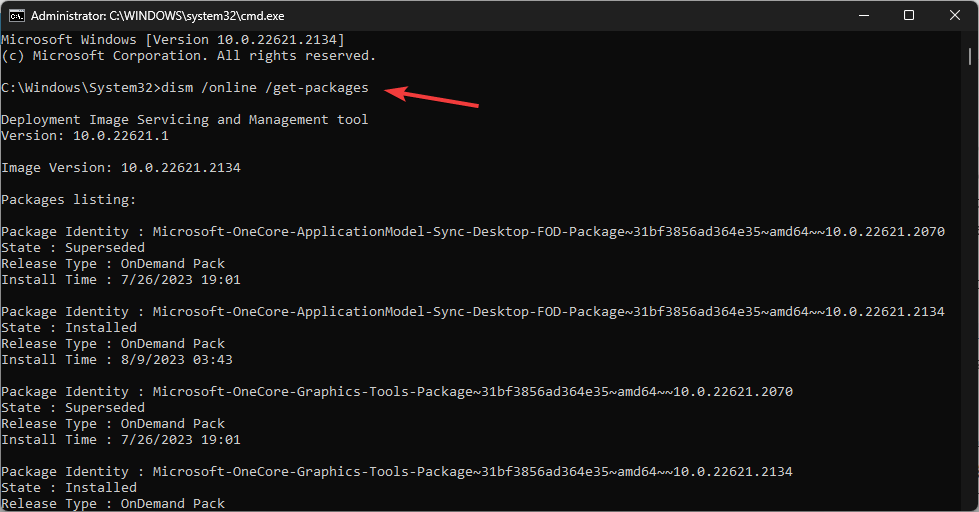
- Gehen Sie die Liste durch und prüfen Sie, ob Sie die von Ihnen installierte Version sehen.
Sie sollten diese Methode bevorzugen, wenn Sie den DISM-Befehl zum Installieren der Datei verwendet haben.
2. Überprüfen Sie die Paketliste im Registrierungseditor
- Drücken Sie Windows + R um das zu öffnen Laufen Dialogbox.
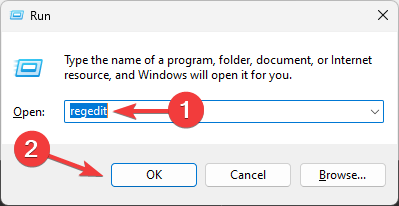
- Typ regedit und klicken OK öffnen Registierungseditor.
- Navigieren Sie zu diesem Pfad:
Computer\HKEY_LOCAL_MACHINE\SOFTWARE\Microsoft\Windows\CurrentVersion\Component Based Servicing\Packages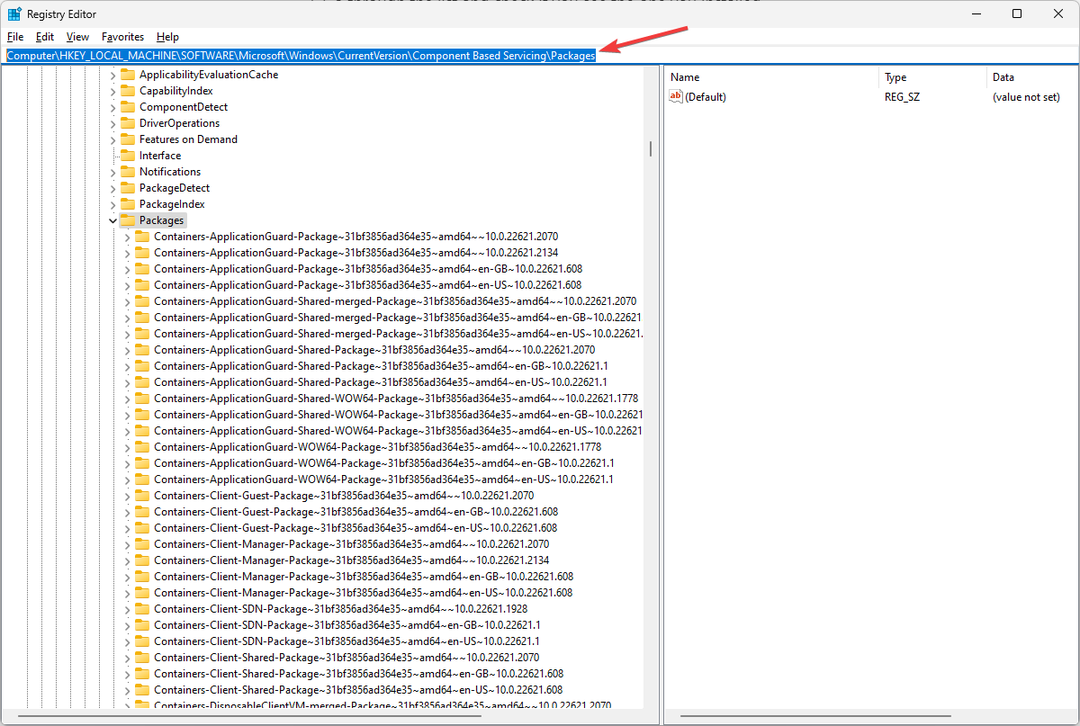
- Sie erhalten die Liste der Pakete auf Ihrem Computer; Gehen Sie die Liste durch und prüfen Sie, ob das Paket zur CAB-Datei vorhanden ist, um sicherzustellen, dass es korrekt installiert ist.
Sie können auch die Protokolle der Ereignisanzeige überprüfen, um das Dateiinstallationsereignis zu finden oder Führen Sie einen SFC-Scan durch um die Integrität der Systemdateien zu überprüfen.
Wenn Sie Windows 11 Update manuell mithilfe der .cab-Datei installiert haben, können Sie die erfolgreiche Installation am schnellsten überprüfen, indem Sie den Windows Update-Verlauf überprüfen.
So können Sie also die .cab-Datei unter Windows 11 öffnen und installieren und prüfen, ob sie einwandfrei funktioniert.
Abschließend möchten wir Ihnen noch ein paar wichtige Erkenntnisse mitteilen: Erstellen Sie einen Wiederherstellungspunkt, bevor Sie den Vorgang starten, und starten Sie Ihr Gerät immer neu Computer nach der Installation und wenn die Datei einige Probleme beheben sollte, testen Sie sie, um sicherzustellen, dass die Installation das Problem behoben hat Problem.
Wenn du siehst CAB-Dateien im temporären Windows-Ordner und wissen möchten, wie Sie damit umgehen können, lesen Sie diesen Leitfaden.
Bitte teilen Sie uns im Kommentarbereich unten Ihre Informationen, Tipps und Ihre Erfahrungen mit dem Thema mit.